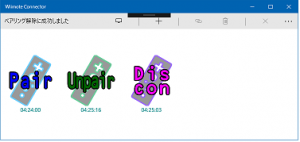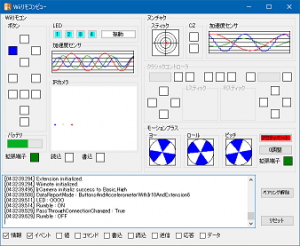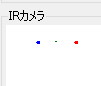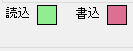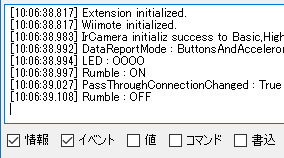ウィンドウ構成
Wiiリモコンチェッカーは2つのウィンドウから構成されています。
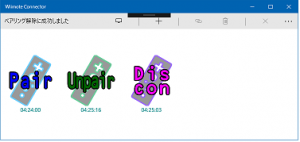 |
Wiiリモコンコネクタ
最初に起動します。
Wiiリモコンのペアリング・ペアリング解除を管理します。
ここで選択したWiiリモコンはWiiリモコンビューに表示されます。 |
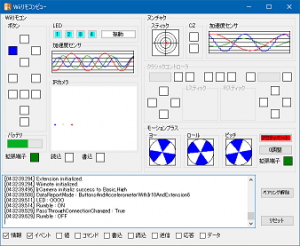 |
Wiiリモコンビュー
WiiリモコンコネクタでWiiリモコンを選択すると開きます。
選択したWiiリモコンの詳細情報を表示します。 |
Wiiリモコンコネクタでの操作
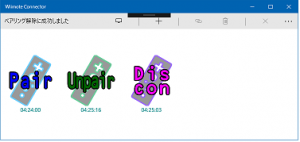
基本的な操作なの流れ
- Wiiリモコンを新規にペアリングします。
- ペアリングに成功すると、リストにWiiリモコンのアイコンが表示されます。
- アイコンを選択し、Wiiリモコンビューを開くボタンを押すと、Wiiリモコンビューが開きます。
- Wiiリモコンのチェックを行います(Wiiリモコンビューの説明を参照)。
- チェックが完了したら、必要に応じてWiiリモコンのペアリング解除を行います。
- これを繰り返します。
メニューボタン
 |
Wiiリモコンビューが閉じている状態です。
クリックするとWiiリモコンビューを開きます。リストでWiiリモコンを選択していないとWiiリモコンビューは開きません。 |
 |
Wiiリモコンビューが開いている状態です。
クリックするとWiiリモコンビューを閉じます。 |
 |
新しくWiiリモコンをペアリングします。
同時にWiiリモコンのSyncボタンを押してください。ペアリングが成功すると、リストにWiiリモコンのアイコンが追加されます。 |
 |
ペアリング解除されたWiiリモコンを再度ペアリングします。
リストにあるペアリング解除済みのWiiリモコンを選択してから実行します。 |
 |
Wiiリモコンをペアリング解除します。
リストでペアリング済みのWiiリモコンか、切断状態のWiiリモコンを選択してから実行します。 |
 |
ペアリング・ペアリング解除の処理を中断します。
キャンセルを押さなくても、30秒経過して処理が完了しない時は中断されます。 |
 |
設定画面を開きます。
現在ソフトに設定項目はありませんので、取扱説明書のwebページ(このページ)を開きます。 |
Wiiリモコンアイコン
 |
新規追加されたWiiリモコン
発見され、まだペアリングされていない状態です。すぐにペアリング状態に移行します。 |
 |
ペアリングされたWiiリモコン
Wiiリモコンビューに情報を表示できるのは、この状態だけです。 |
 |
ペアリング解除されたWiiリモコン
再度ペアリングすることもできます。時間経過でリストから削除されます。一旦削除されたWiiリモコンは再度新規追加してください。 |
 |
切断されたWiiリモコン
ペアリング解除する前に電池が抜けたりしてペアリング状態のまま切断された状態です。この状態から再度ペアリングすることはできませんので、一旦ペアリング解除してください。ペアリング解除を行わないと、Windowsのデバイスリストに残り続けます。 |
ポイント
- 切断状態になった時は、一旦ペアリング解除を行ってください。
- 30秒たってもペアリングが確立しない時は一旦キャンセルされますので、再度実行してください。
- 複数ペアリングしている状態では、リストで選択することにより、Wiiリモコンビューに表示するWiiリモコンを切り替えられます。このとき、選択状態のWiiリモコンはLEDが全て点灯し、見分けが容易になります。
Wiiリモコンビューでの操作
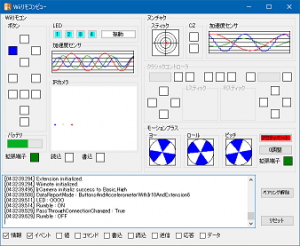
基本的な操作なの流れ
- WiiリモコンコネクタでWiiリモコンをペアリングし、選択するとWiiリモコンビューが開きます。
- WiiリモコンビューにはWiiリモコンの状態が詳細に表示されますので、Wiiリモコンの操作を行うなどして、動作をチェックします。
- チェックが完了したら、Wiiリモコンビューのペアリング解除ボタンを押してペアリング解除を行います。
- Wiiリモコンコネクタで、次のWiiリモコンをペアリングして選択し、Wiiリモコンビューに情報を表示させます。
- これを繰り返します。
機能と操作
ポイント
- Wiiリモコンコネクタで選択したWiiリモコンに自動的に接続します。
- 接続切り替え時には、Wiiリモコンが一瞬振動し、LEDが全点灯します。
- 切り替えて接続が外れたWiiリモコンは、LED1と4(両側)のみが点灯します。
- 対応している拡張コントローラの接続は自動で検知します。
- モーションプラスの接続有無は、切り替え時の他は、8秒毎にチェックします。
画面と機能
 |
十字キーやボタンなどの動作を表示します。表示位置は大体のボタン位置に対応しています。
- 白:押されてない状態
- 青:押された状態
- 赤:チャタリング発生
チャタリング(接触不良により瞬間的なオンオフが発生すること)を検出すると、赤の警告表示で固定されます。警告表示の解除は、該当するボタンを1秒以上長押しします。 |
 |
バッテリ(電池)の残量表示です。 |
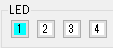 |
LEDの状態表示と表示切り替えを行うボタンです。
ボタンを押すとWiiリモコンに状態変更信号を送信します。変更されたLED状態の通知を受信後、ボタンの色を切り替えます。
表示Wiiリモコン切り替え時にLEDを全点灯します。表示から外れたWiiリモコンは、両側の1と4のみの点灯に変更されます。 |
 |
振動の状態表示と状態切り替えを行うボタンです。
ボタンを押すとWiiリモコンに状態変更信号を送信します。変更された振動状態の通知を受信後、ボタンの色を切り替えます。
表示Wiiリモコン切り替え時に、一瞬振動させています。 |
 |
加速度センサの状態を時系列グラフ表示します。グラフの線色は、加速度の各軸に対応しています。 |
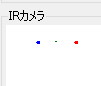 |
IRカメラの情報をプロット表示します。補足した最大4個の検出位置をを4色のドットで表示します。
検出位置から算出した中心位置を緑の点で表示します。
2個以上の位置が検出できないときは、背景を暗い赤色で表示します。 |
 |
拡張コントローラの接続状態を表示します。
チャタリング(接触不良により瞬間的なオンオフが発生すること)を検出すると、赤の警告表示で固定されます。警告表示の解除は、マウスでクリックします。 |
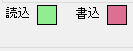 |
内蔵メモリ&レジスタの読み書き発生表示です。 |
 |
アナログスティックの状態をプロットします。 |
 |
トリガーボタンの状態を表示します。
緑のバーがトリガー、横のボタンインジケータは押し込んだ時のクリックを表示します。 |
 |
ジャイロの状態を表示します。
モーションプラスのヨー、ロール、ピッチの各3軸についてモーションプラスの向きを表示します。 |
 |
モーションプラスのアクティベート状態表示と状態切り替えを行うボタンです。
ボタンを押すとWiiリモコンに状態変更信号を送信します。変更されたアクティベート状態の通知を受信後、ボタンの色を切り替えます。
モーションプラスを取り付けていないとアクティベートできません。
モーションプラスの取り付け状態は、8秒毎に調査します。 |
 |
モーションプラスをゼロ調整します。
Wiiリモコンを静止させてこのボタンを押すと、現在の向きをゼロ基準として調整します。 |
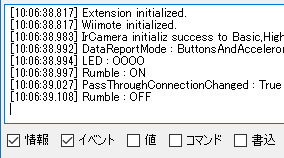 |
動作ログの表示と表示するログタイプの選択を行います。ログタイプは左から右に行くほど低レベルのデータとなっており、
- 情報:一般的な情報。
- イベント:拡張コントローラの脱着やLED点灯などのイベント。
- 値:各部品の現在の状態・値。
- コマンド:設定オンオフなどの命令。
- 書込:メモリ&レジスタへの書込命令。
- 読込:メモリ&レジスタへの読込命令。
- 送信:HIDレポート(送信)の送信。
- 応答:HIDレポート(応答)の受信。
- データ:HIDレポート(データ)の受信。
全ての項目をオンにすると、表示速度に追いつかずウィンドウの反応が落ちる場合があります。 |
 |
Wiiリモコンコネクタに切り替わり、現在のWiiリモコンのペアリング解除を行います。 |
 |
Wiiリモコンビューをリセットし、Wiiリモコンを初期化します。
表示がおかしくなった時に、この操作で回復する場合があります。 |
Bluetoothアダプタの設定
対応Bluetoothアダプタについて
一般的なアダプタに対応していると思われます。
当社で動作確認を行った製品は以下となります。
- iBUFFALO Bluetooth USBアダプタ 3.0 BSHSBD04BK
- Zexmte Bluetooth 4.0 USB アダプタ
ドライバインストールと設定について
基本的にプラグ&プレイでインストールされる設定で使用可能です。
ドライバは、標準でインストールされる「Generic Bluetooth Radio」「Microsoft Bluetooth Enumerator」等を使用してください。